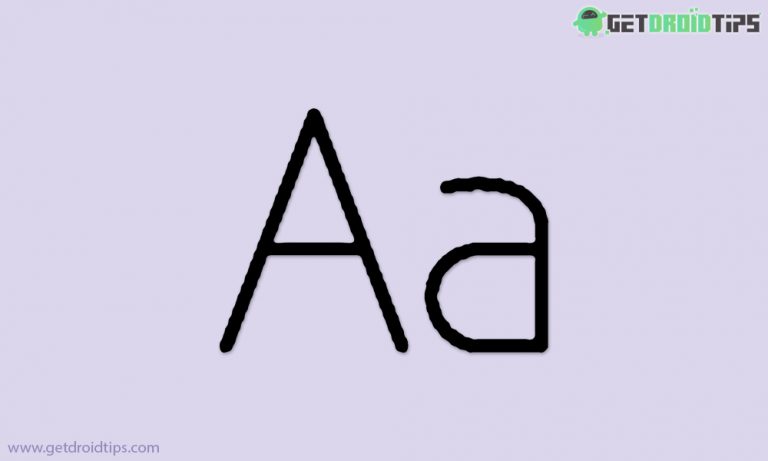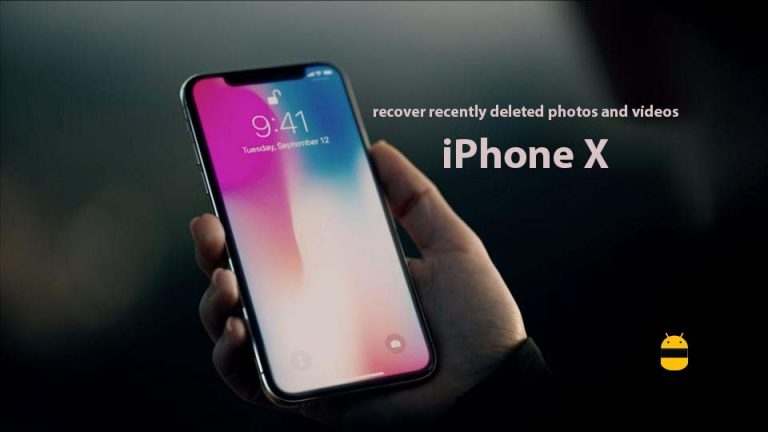Как исправить, если приложение YouTube не может воспроизводить видео на iPhone 11
YouTube становится одной из самых популярных и бесплатных платформ для медиа или развлечений. Независимо от того, являетесь ли вы создателем или зрителем, YouTube приветствует всех благодаря очень интуитивно понятному интерфейсу для лучшего взаимодействия с пользователем. Хотя официальное приложение YouTube для платформ Android и iOS работает очень хорошо. Но столкнулись с проблемами с приложением YouTube? Теперь вы можете легко исправить, если приложение YouTube не может воспроизводить видео на iPhone 11. Давайте рассмотрим возможные обходные пути ниже.
Либо версия программного обеспечения вашего устройства вызывает ошибку в приложении YouTube, либо ожидается обновление приложения. Кроме того, на вашем iPhone 11 может быть сбой системы или проблемы с сетью, которые вас беспокоят. Итак, давайте перейдем к шагам.
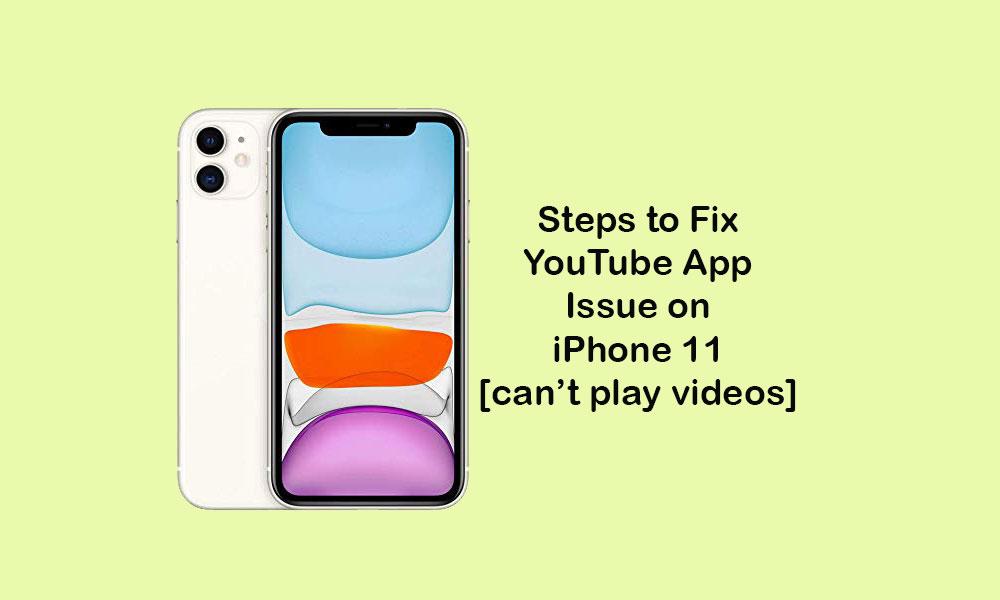
Как исправить, если приложение YouTube не может воспроизводить видео на iPhone 11
В редких случаях приложение YouTube может не работать из-за технических неисправностей или простоя сервера. Но это действительно редкий случай, и он будет проблемой для всех. Но если проблема возникает только у вас, попробуйте выполнить все возможные уловки или советы на своем iPhone, чтобы быстро решить ее.
1. Принудительно закройте и снова откройте приложение YouTube.
- Смахните немного вверх от центра внизу и удерживайте, чтобы открыть недавнюю панель.
- Теперь проведите пальцем вверх по вкладке YouTube, чтобы принудительно закрыть ее.
- Затем перезагрузите устройство один раз, удерживая одновременно обе кнопки увеличения громкости + питания / боковые кнопки> появится панель «Сдвиньте для выключения»> сдвиньте или перетащите ползунок, чтобы выключить телефон.
- Наконец, нажмите и удерживайте кнопку питания / сбоку в течение нескольких секунд, и снова появится логотип Apple (отпустите кнопку).
- Ваше устройство включится. Теперь еще раз проверьте приложение YouTube, работает оно или нет.
2. Обновите подключение к Интернету, чтобы приложение YouTube не воспроизводило видео на iPhone 11.
Либо вы используете сеть Wi-Fi, либо мобильные данные, подключение к Интернету следует обновить на один раз, если возникнет проблема с какой-либо интернет-службой или приложением.
- Зайдите в настройки iPhone.
- Нажмите на Wi-Fi или Мобильные данные> выключите переключатель.
- Подождите пару секунд и снова включите мобильный Интернет или Wi-Fi.
Если описанный выше метод не работает для вас, обязательно попробуйте режим полета, выполнив следующие действия.
3. Включение / выключение режима полета.
Режим полета отключает все сотовые и беспроводные соединения на устройстве, что считается обновлением соединения для правильной работы.
- Откройте меню настроек на вашем iPhone 11> Нажмите на переключатель режима полета, чтобы включить его.
- В строке состояния появится значок самолета, и все соединения будут отключены.
- Подождите несколько секунд и выключите переключатель «Самолет».
- Теперь снова включите Wi-Fi или мобильные данные и проверьте приложение YouTube.
4. Отключить экранное время для YouTube (если включено)
- Перейдите в «Настройки iPhone»> нажмите «Экранное время»> «Выберите ограничения содержимого и конфиденциальности», чтобы отключить эту функцию.
5. Обновите приложение YouTube, чтобы приложение YouTube не воспроизводило видео на iPhone 11.
- Перейдите в App Store> нажмите на значок профиля> выберите доступные обновления> нажмите на Обновить приложение YouTube до последней версии, если она доступна.
Кроме того, вы можете удалить приложение YouTube на своем устройстве, а затем переустановить его, чтобы получить последнюю версию. Таким образом будет очищен и кеш. Для этого выполните следующие действия.
- Нажмите и удерживайте приложение YouTube на главном экране> вы получите опцию Удалить.
- Затем нажмите Удалить и подтвердите.
- Теперь перейдите в App Store> нажмите на панель поиска в правом нижнем углу.
- Введите YouTube в строку поиска и выполните поиск.
- Нажмите кнопку GET рядом с приложением YouTube, и оно начнет загрузку приложения.
- При появлении запроса вам может потребоваться аутентификация с помощью Face ID или пароля (если вы уже вошли в систему).
- В противном случае войдите в App Store.
6. Проверьте обновления программного обеспечения (iOS).
- Перейдите в Настройки iPhone> Общие> Обновление программного обеспечения на вашем iPhone 11.
- Затем следуйте инструкциям на экране, чтобы загрузить и установить обновление.
Мы надеемся, что это руководство помогло вам полностью исправить приложение YouTube. По любым вопросам, не стесняйтесь спрашивать в комментариях ниже.